第一部分:课程准备部分
填写课程学习 平台注册账号,
|
平台名称 |
注册账号 |
|
博客园:www.cnblogs.com |
http-www-whh0601-cnblogs-com/ |
|
程序设计评测:https://pintia.cn/ |
2722016394@qq.com |
|
代码托管平台:https://github.com/ |
whhcxsj |
|
中国大学MOOC: https://www.icourse163.org/ |
18409315070 |
|
以下回答是或否 |
|
|
是否加入课程班级博客群 |
是 |
|
是否加入课程QQ讨论群 |
是 |
第二部分:理论知识学习部分
第一章
1、Java不只是一种程序设计语言,而是一个完整 的程序设计平台。 –具有令人赏心悦目的语法和易于理解的语义。 –提供了一个庞大的类库,包含绘图功能,网络连接 功能和数据库功能; –有安全性、跨操作系统的可移植性以及自动垃圾收 集等服务的执行环境。
2、 Java是一种具有简单性、面向对象、分布式、 健壮性、安全性、体系结构中立、可移植性、解 释型、高性能、多线程、动态性的语言。
3、Java语言是纯粹的一种面向对象语言,它具有 面向对象语言的以下特性:
a.对象 b.类 c.封装性 d.继承性 e.多态性
4、Java有一个扩展的网络类库处理HTTP和FTP之类 的TCP/IP协议,这使得java应用程序通过URL打开 和访问网络对象非常便捷,是对网络编程的好支持。
5、Java采取了一个安全的指针模型,能减小重写内 存和崩溃数据的可能性。
Java的编译器具有较强的内存冲突查错能力,很 多错误在编译阶段就能发现,而不是等到运行阶段才发现。
6、关于java的一些常见错误理解:
Java是HTML的扩展。 使用XML,就不需要Java。 Java是一种非常容易学习的程序设计语言。 Java将成为适用于所有平台的通用性编程语言。 Java只不过是另外一种程序设计语言。 现在有了C#,Java过时了。
第二章
1、主要讲述了如何安装JDK的过程以及Eclipse的过程。
2、Java源程序是以•Java为后缀的文本文件,可以用各种Java集成 开发环境中的源代码编辑器来编写,也可以用文本编辑工具来编写。
3、如果源文件中有多个类,那么只能有一个类是public类。 –如果有一个类是public类,那么源文件的名字必须与这个类的 名字完全相同 –源程序文件的扩展名是.java –如果源文件没有public类,那么源文件的名字只要和某个类的 名字相同,并且扩展名是.java就可以了。
4、–每行语句前面的行号是为了解释程序而附加的。 –第一行语句import是用来加载已定义好的类或包 以能够在本程序中使用。它的作用类似于C++语 言程序中以#号打头的包含命令#include。
5第二行中的关键字class说明程序中首先定义了名 称为MyJavaApplication的一个类,该语句称为类头。
第三部分:实验部分
- 实验名称:实验一 Java程序设计环境
2. 实验目的:
(1)掌握JDK的安装与配置;
(2)掌握使用JDK开发Java程序的基本命令及步骤;
(3)熟练运用Elipse集成开发环境开发java程序的基本步骤
(4)掌握Java程序的基本语法。
3. 实验步骤与内容:
实验1 JDK的下载安装及环境配置
1)在官网上下载JDK,同意协议,下载windows版本:Windows x64 jdk-8u101-windows-x64.exe
2)安装完成后,打开安装目录,可以看到:

)配置环境变量:
点击我的电脑——属性——高级系统设置——环境变量
1、在用户变量中新建用户变量名JAVA_HOME,变量值为JDK的安装路径,如下图所示:

2、在系统变量名中新建用户变量名CLASSPATH,变量值为: .;%JAVA_HOME%libdt.jar;%JAVA_HOME%lib ools.jar;如下图所示:

3、在系统变量中点击PATH,新建jdk和jre路径值,如下图所示:
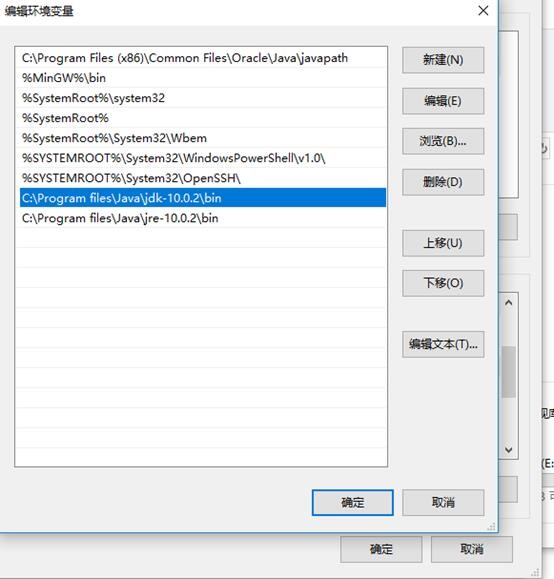
4、Windows+R输入cmd,分别输入java, javac, java -version,得到如下图所示:
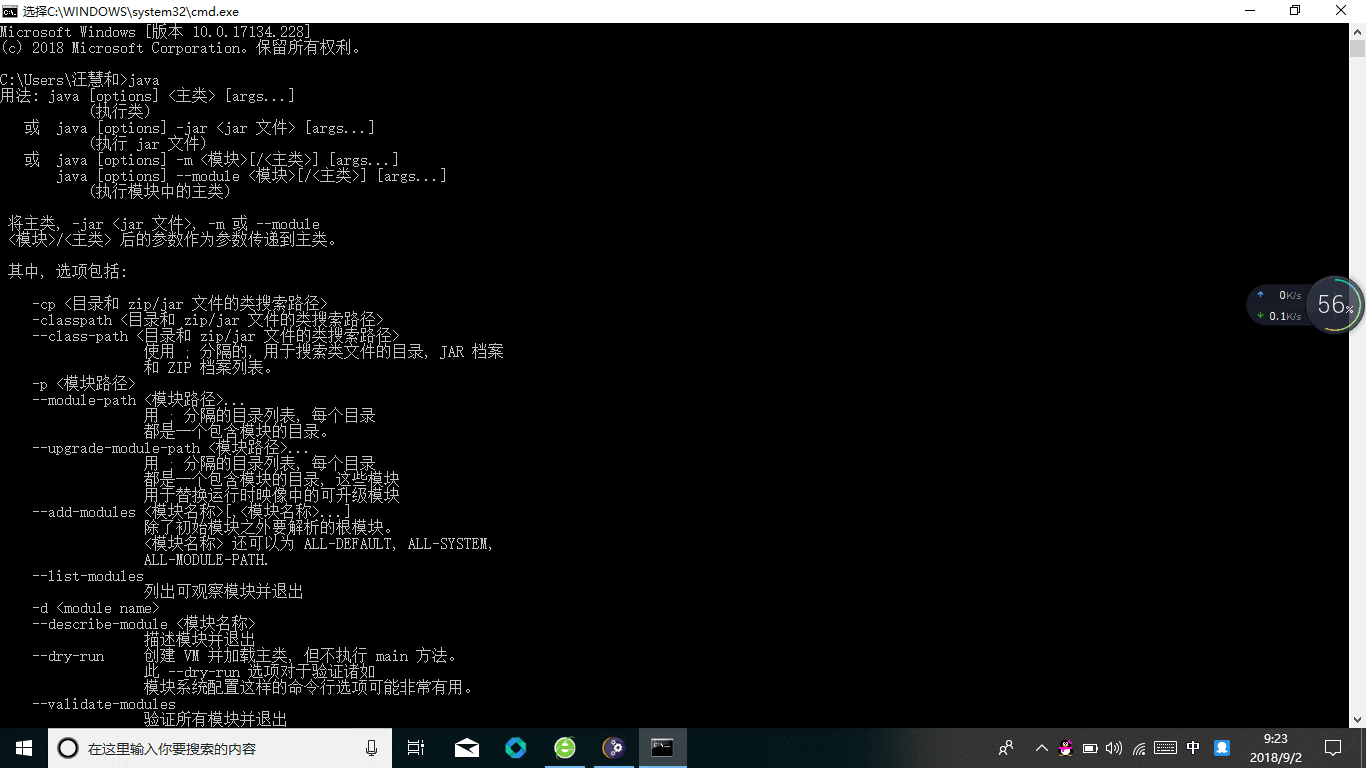

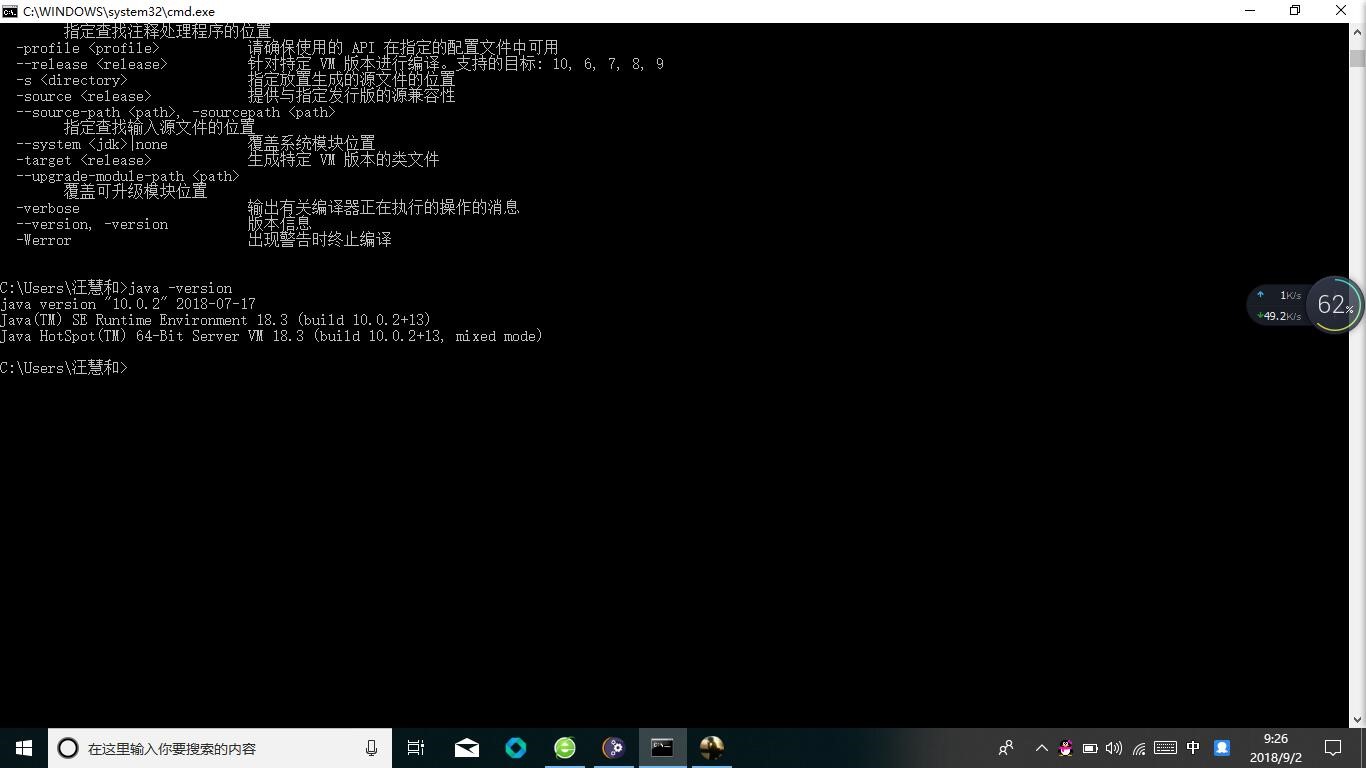
说明配置环境正确。
实验2 下载教材示例程序包
下载网页链接:http://horstmann.com/corejava.html,文件名:corejava.zip
实验3 通过命令行编译运行下列程序
按下面步骤进行实验
(1)创建目录d:java。把这个目录作为本课程实验程序的工作目录。Java源程序、编译后的字节码文件都放在这个目录中。
(2)启动一个文本编辑器(例如写字板、记事本等)拷贝以下源代码。教材第2章示例程序(Welcome.java).
|
/** * This program displays a greeting for the reader. * @version 1.30 2014-02-27 * @author Cay Horstmann */ public class Welcome { public static void main(String[] args) { String greeting = "Welcome to Core Java!"; System.out.println(greeting); for (int i = 0; i < greeting.length(); i++) System.out.print("="); System.out.println(); } } |
(3)保存程序。注意:保存源程序时,程序名要与主类名一致。所以用Welcome.java作为本程序的文件名。如果用记事本编写程序,因记事本默认的扩展名是.txt,所以要给文件名加引号后保存。把该文件保存到目录d:java中。
(4) 编译程序
在目录 d:java>后输入以下命令编译源程序成为字节码程序
javac Welcome.java
如果编译成功,则在d:java目录中生成字节码文件Welcome.class。如果不成功,则显示错误信息,用户可修改错误,
(5)运行程序
在目录d:java>后输入Welcome可运行通过编译的程序。
(6)观察程序运行结果,并理解java基本程序结构。
其运行结果如下图所示:

实验题4 用JDK命令行开发HelloWorld!程序。
1) 新建一个txt文件,命名为:HelloWorld.java
2) 写如下程序,其结果如下图所示:

实验题5 下载Elipse集成开发软件包
下载网址:https://elipse.org
实验题7 利用Elipse开发程序输出九九乘法表
在Eclipse里,新建一个java project,记为hh,再在class里面写一个“jiujiu”,写出如下程序,其运行程序及结果如下图所示:

4.实验总结
通过本次实验学会了如何配置java的运行环境,了解了运行java需要特定的JDK环境,通过更改系统变量和用户变量,更改用户名和变量名来配置。学会了java语言跟C语言的一些写法上的区别。
在实验的过程中练习了Welcome程序,HelloWorld程序,以及九九乘法表,运用Eclipse写其程序,并可以方便的看到运行结果。
在实验的过程中遇到了多次错误比如:环境配置出错,将系统变量和环境变量的更改分不清,导致Eclipse无法安装,不太适应Java的新写法,导致语句写错,将包名重复等错误,最后在老师的讲解下,及学长和同学们的帮助下最终完程了本次实验。
虽然在做实验的过程中出现了多次问题,但并最终都完成了,也让我对新的一门语言产生极大的兴趣。